Ввод текста по контуру объекта в Photoshop. Продолжение. Контуры (Траектория ввода текста)
Одной лишь активизации функции работы с текстом, нажатием на панели инструментов кнопки «Т» (Текст), будет недостаточным для ввода текста, обтекающего объект по его контуру. Выбор ввода горизонтального или вертикального текста, также не поможет написать текст по траектории, отличной от прямой линии.
Текст в соответствии с выбором ввода (горизонтальный или вертикальный) так, собственно, и будет располагаться:
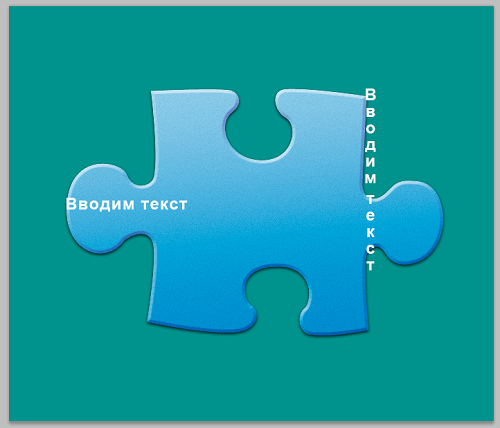
независимого от того, с какой точки на контуре мы начнём его написание. Выбор горизонтального или вертикального текста:
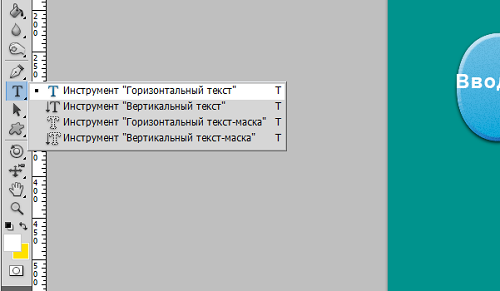
есть выбор уже запрограммированной траектории ввода. То есть, по прямой горизонтальной линии (траектории) или же, по прямой вертикальной линии (траектории). Вот мы и подошли к созданию траектории (контура) написания текста. Контуры бывают двух типов: отрытые и замкнутые. Не зависимого от того какой у нас тип контура, он может быть сложным или простым, ну или не очень сложным:
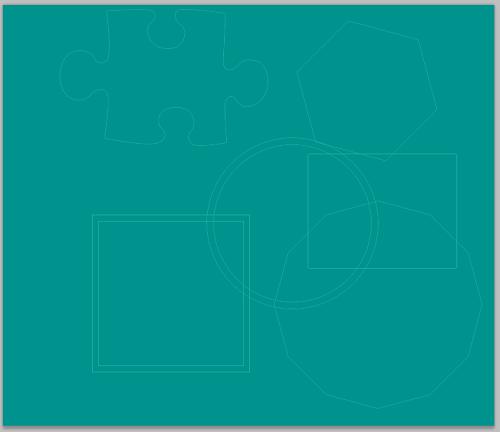
Сложные контуры имеют множество изгибов, да и сами изгибы могут быть «заковыристыми», тогда как простые контуры более приближены к прямой линии. Если, представить, что замкнутые контуры из медной проволоки, и мы сделали надлом у окружности, то чтобы выпрямить контур до прямой линии, понадобится меньше усилий и времени, чем для выпрямления контура пазла или 12-ти угольника. Нечто подобное, в части времени и усилий, будет происходить и с текстом. Создавая контур для ввода текста, не нужно беспокоиться о том, что в случае если нам не понравится то, что мы сделали, то придётся всё повторить с самого начала. У нас есть возможность повлиять на контур, что-то в нём изменить, и, внося необходимые изменения, мы увидим, как текст сам начнёт синхронно перестраиваться. Так что, добиваясь «безумной красоты» текста мы можем использовать как настройки самого текста, так и влиять на контур (траекторию контура), сглаживая заломы, загибы и углы.
Для создания контура нам необходимо призвать на помощь инструмент «Перо», выбрав его на панели инструментов:
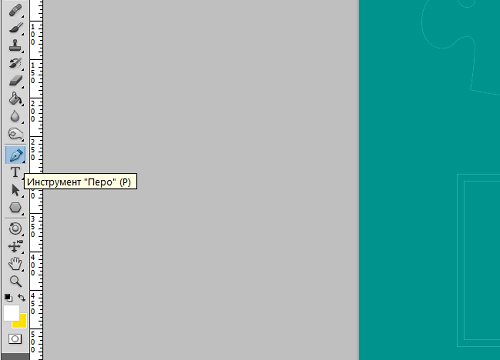
Инструмент «Перо» является универсальным инструментом и название «Перо» является общим, включающим в себя несколько видов «перьев» с различными функциями. Создание траектории будущего текста, лишь то незначительное, что мы способны сделать с его помощью. Щёлкнем по кнопке, чтобы увидеть его функционал:
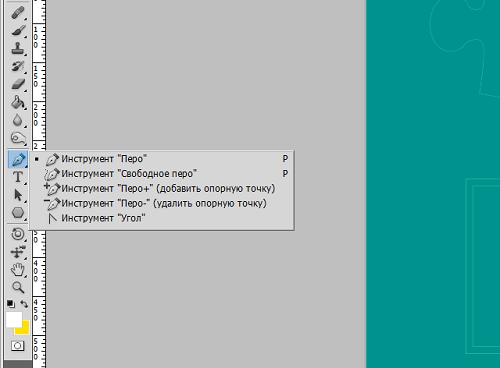
На мой взгляд, наиболее удобным в нашем случае и в случае работы мышью, будет использование пера с названием «Инструмент перо». Это перо способно работать в нескольких режимах и позволяет создавать различные по своей траектории контуры, управляя мышью с лёгкостью:
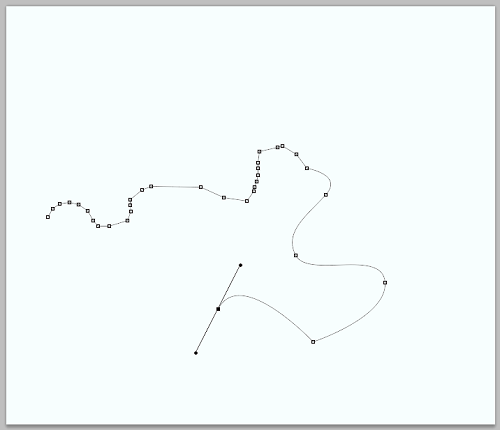
Линии на этом контуре мы не стали соединять. Так что, перед нашими глазами контур открытого типа. Если соединить начальную и конечную точки, то мы получим замкнутый контур. Инструмент же «Свободное перо» говорит сам за себя. То есть о полной свободе в создании или рисовании траектории (линии) и вообще других самых разнообразных объектов (контуров):
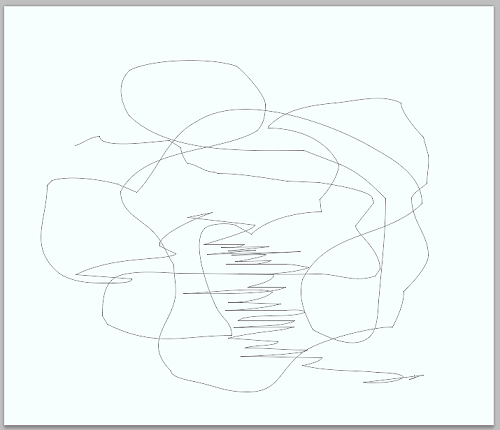
Этот контур, но в большей степени каляки-маляки, сделаны компьютерной мышью. А рисование компьютерной мышью дело сложное. Работая таким инструментом как «Свободное перо», управляя им мышкой, создать контур, как например этот, довольно трудновато:
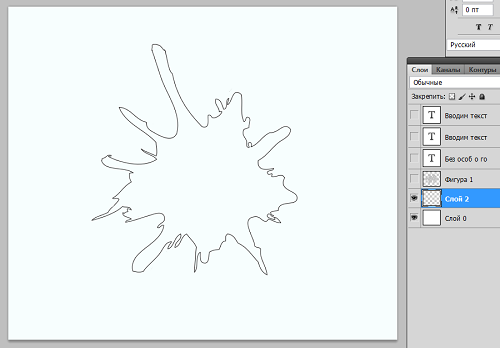
Создание контура «свободным пером» происходит путём перемещения мышки в нужных направлениях с нажатой и удерживаемой левой кнопкой. Точно также мы действуем, используя графический планшет, только вместо мышки у нас в руке электронная ручка. Здорово, конечно, если у нас есть графический планшет. Его наличие многое бы упростило, а если нет. Если нет, то мы воспользуемся первым в перечне инструментом «Инструмент перо». По этой причине я и назвал его удобным. Создание контура с помощью данного инструмента происходит несколько иначе. Каждый щелчок левой кнопкой мыши ставит точку. Между точками образуется линия и так по цепочке. Визуально, точки представляют собой маленькие квадратики (узловые или опорные точки):
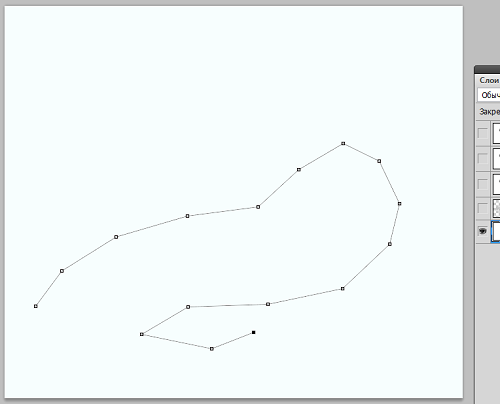
Если мы уже имели дело с функционалом «Фигуры» MS Office и использовали опцию «Изменить фигуру»:

то создание контура в Фотошоп покажется нам знакомым, да и на страницах нашего сайта фигурам Word было посвящено несколько встреч:
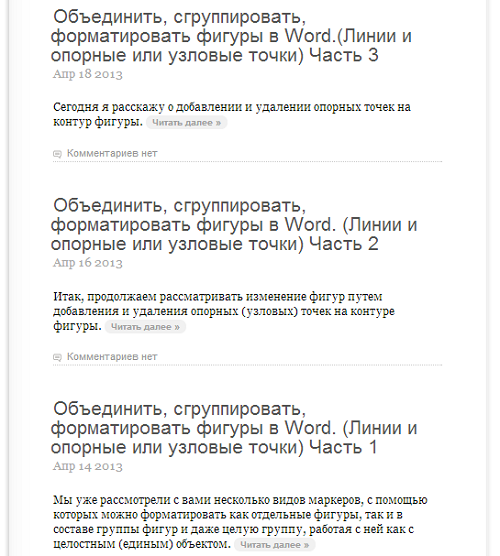
По моему мнению, управлять инструментом «Перо» важно, и не только для создания контура (траектории) будущего текста, а много ещё для чего. Поэтому рассмотрим работу пером подробнее, чтобы в самом ближайшем будущем мы виртуозно работая этим инструментом, могли создавать разные по сложности контуры, фигуры и отделять нужные объекты, со сложным контуром, от изображения. С помощью контура мы сможем обрабатывать края объектов, как мы это уже делали на встрече, посвящённой устранению фонового ворса. И надо, заметить, что мы очень качественно обработали края изображения ордена Победы.


